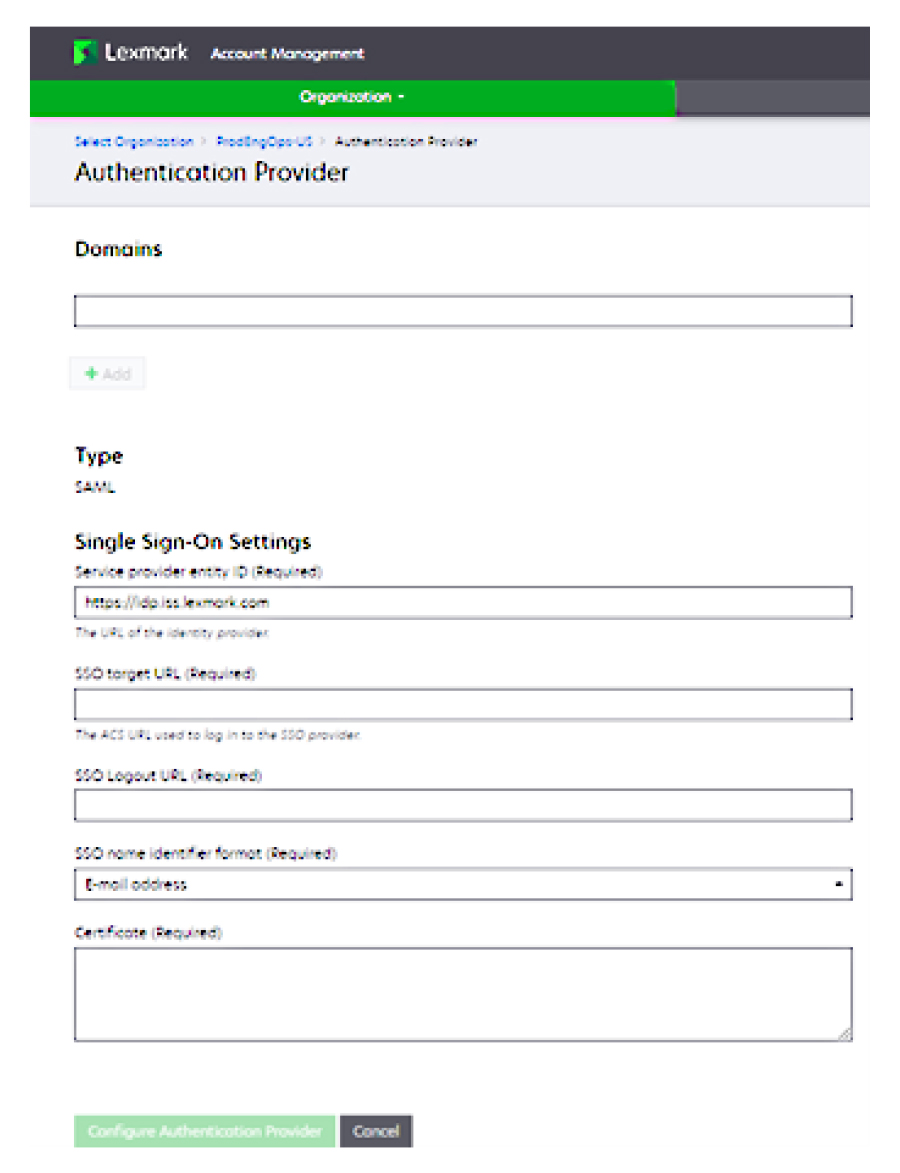Konfiguracja Azure Active Directory
Poniższe ilustracje mogą się różnić w praktyce.
W portalu Azure przejdź do usługi Azure Active Directory.
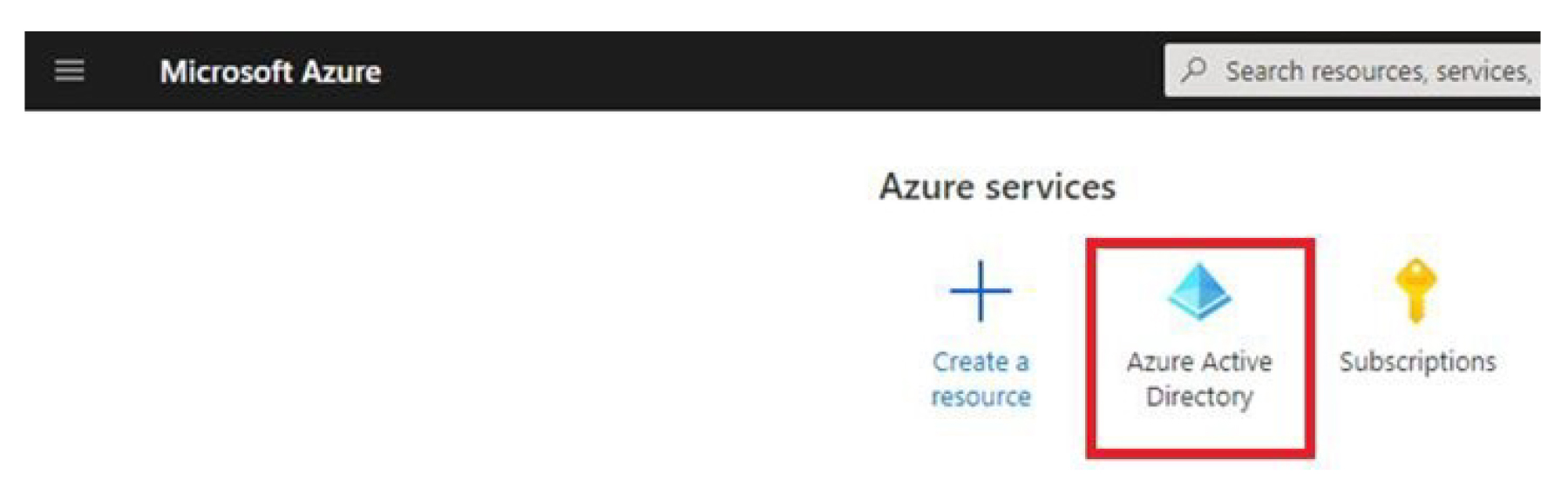
Kliknij kolejno opcje Aplikacje dla przedsiębiorstw > Nowa aplikacja.
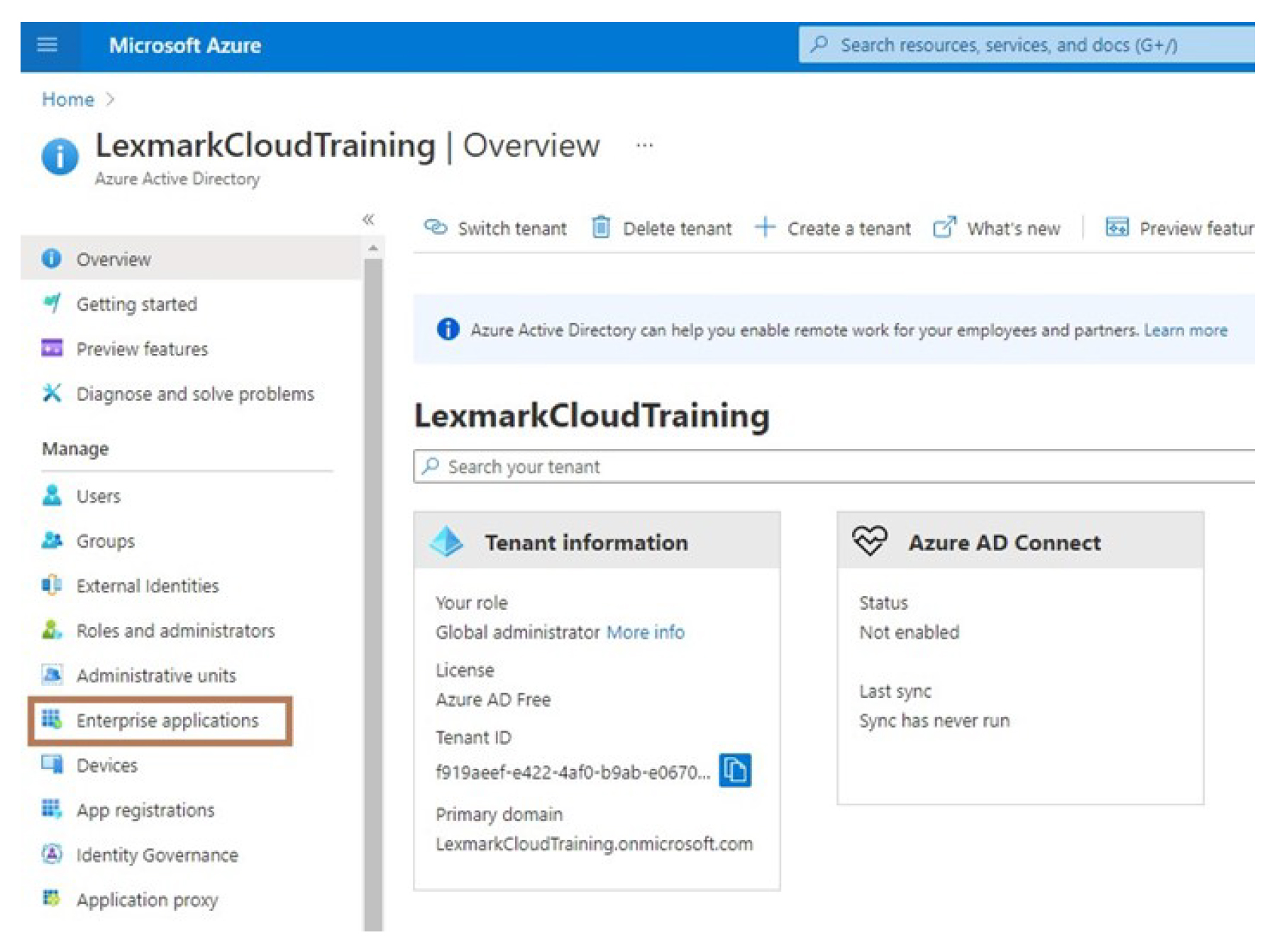
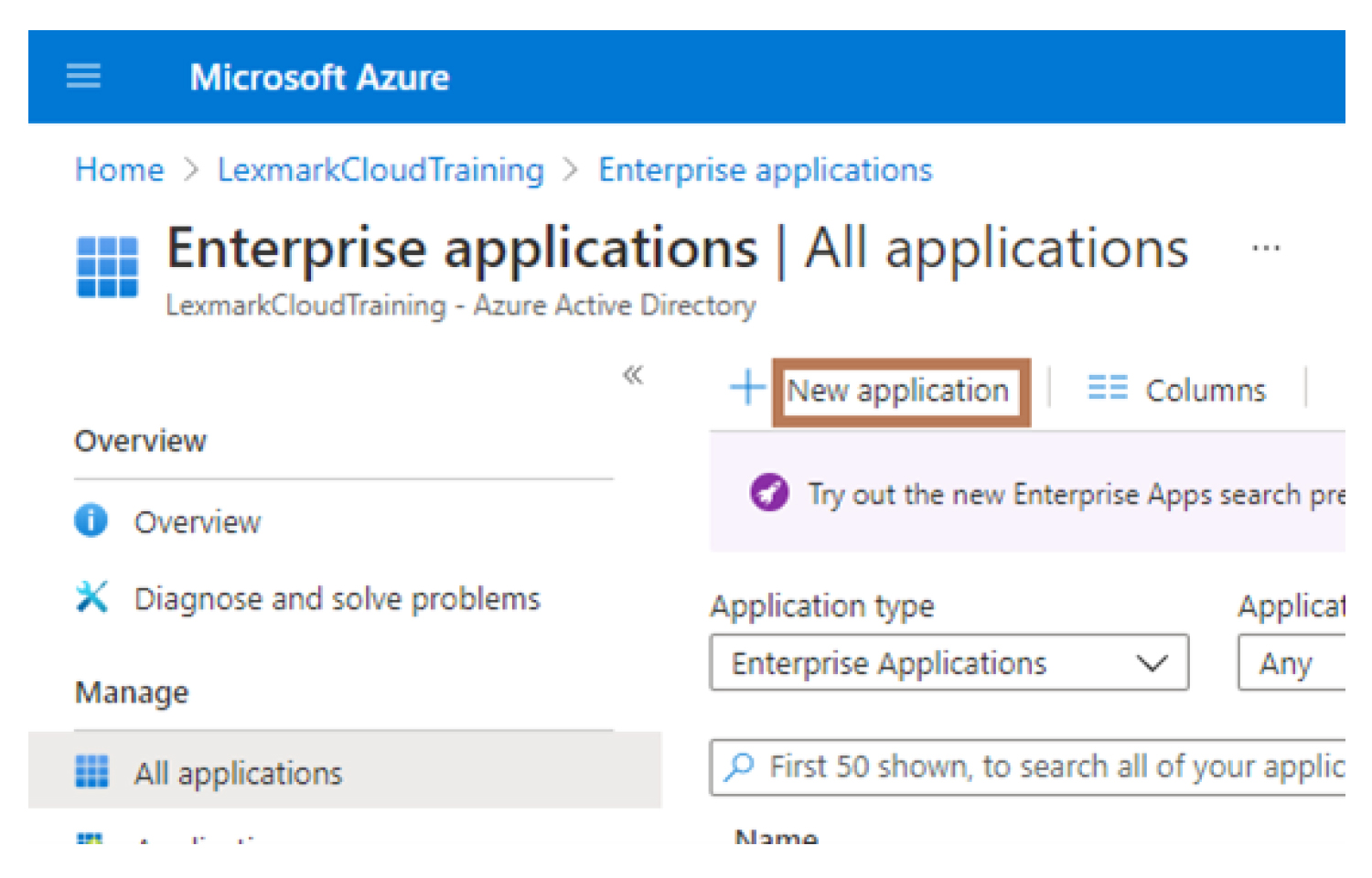
Kliknij opcję Utwórz własną aplikację > Zintegruj dowolną inną aplikację, której nie można znaleźć w galerii (spoza galerii).

Wpisz nazwę aplikacji.
Na ekranie Przegląd aplikacji dla przedsiębiorstw kliknij opcję Konfiguracja pojedynczego logowania, a następnie wybierz opcję SAML.
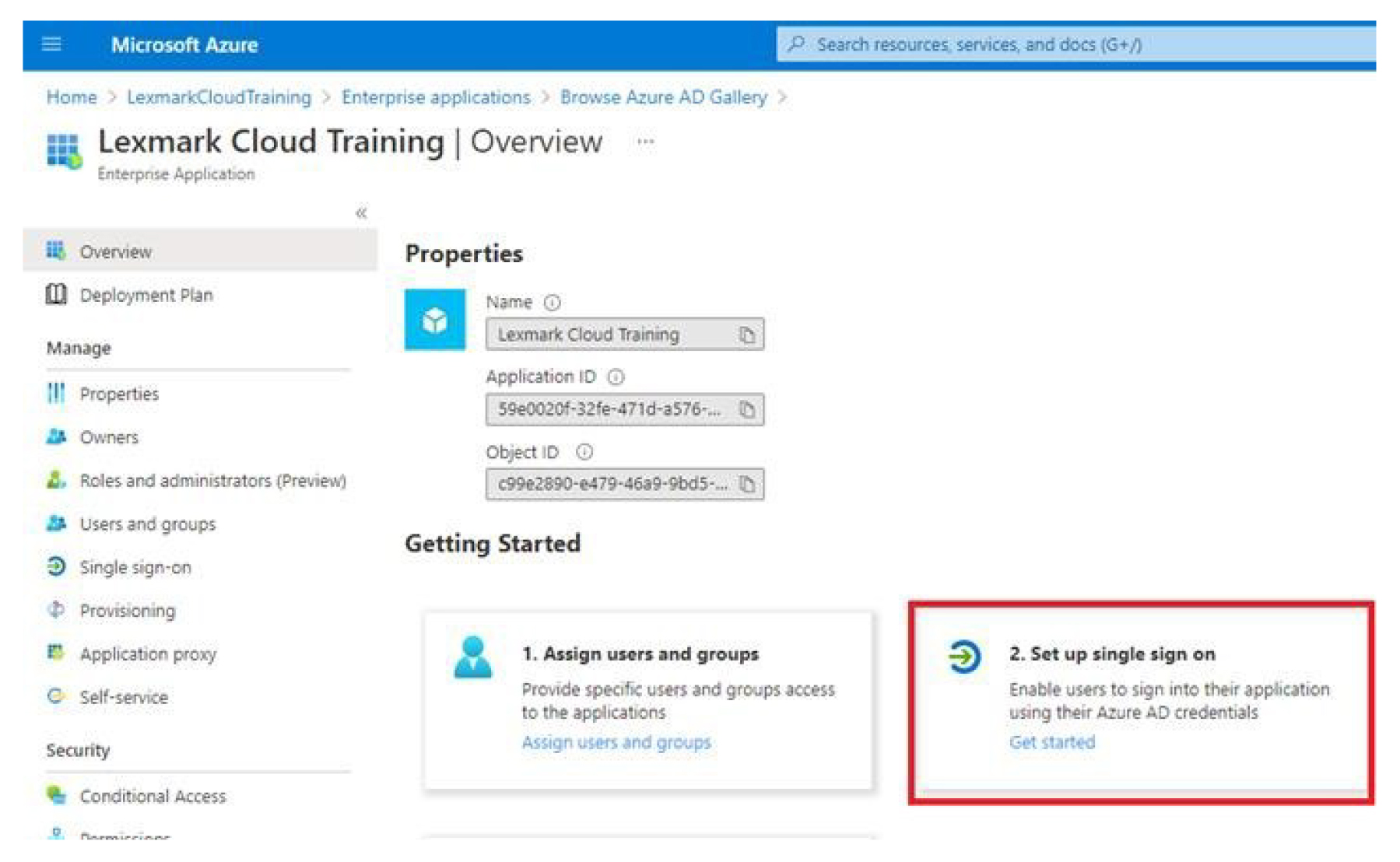
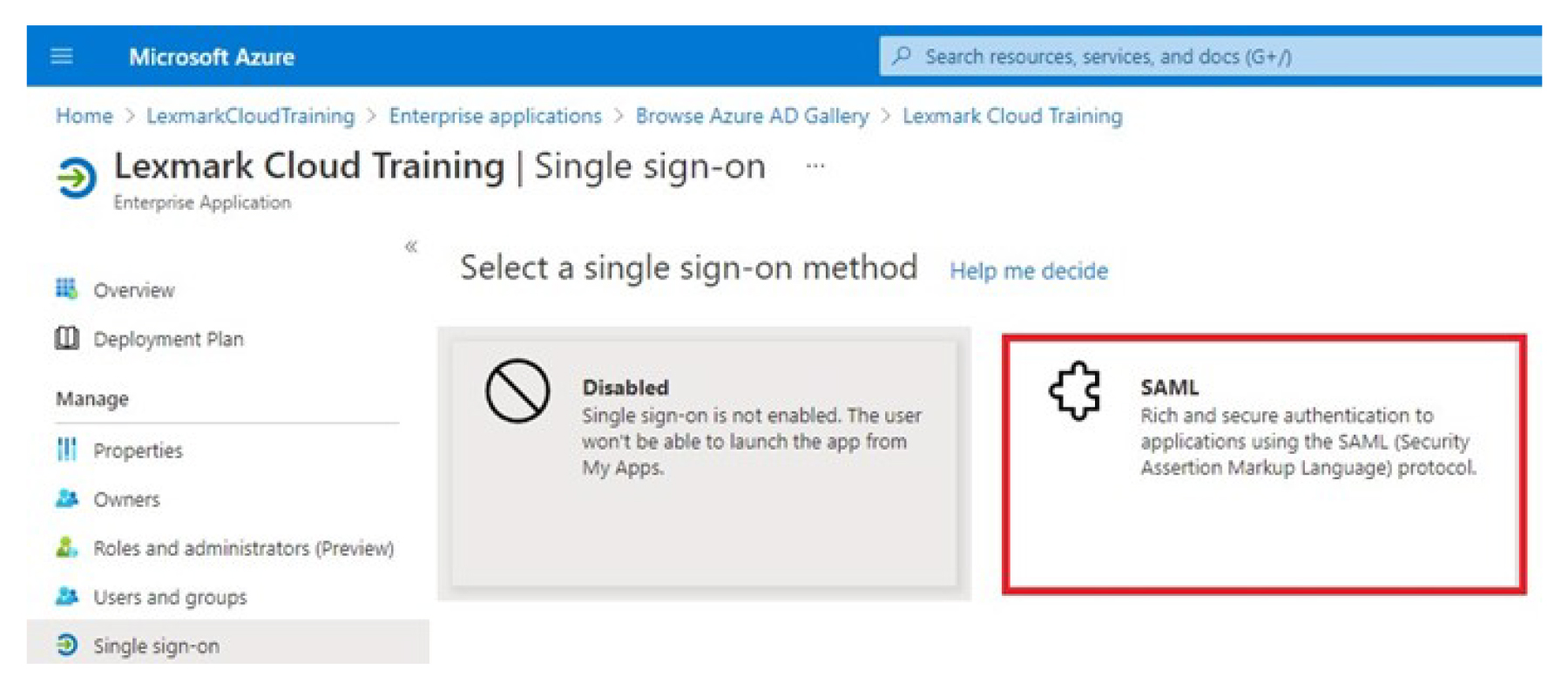
W sekcji Podstawowa konfiguracja SAML skonfiguruj następujące ustawienia:
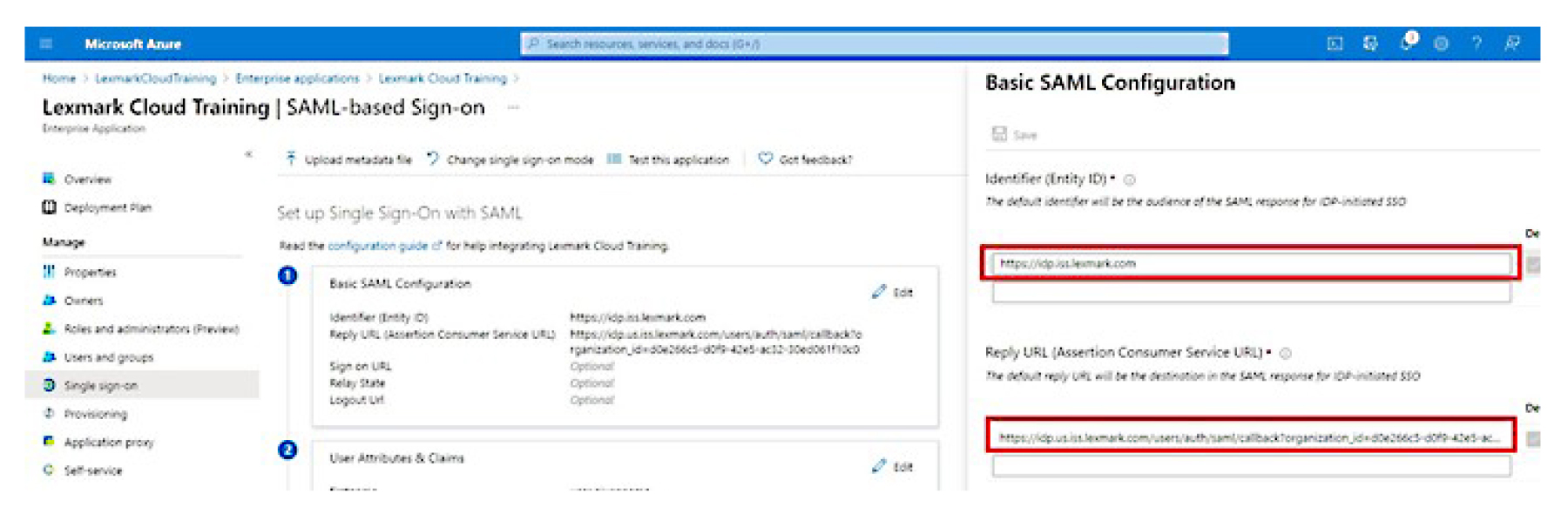 Uwaga: Uzyskaj ustawienia od dostawcy usług.
Uwaga: Uzyskaj ustawienia od dostawcy usług.Identyfikator (identyfikator podmiotu)
Uwaga: Domyślny identyfikator podmiotu Usług w chmurze Lexmark to https://idp.iss.lexmark.com. Upewnij się, że identyfikator podmiotu w systemie Azure jest zgodny z identyfikatorem podmiotu w portalu Usług w chmurze Lexmark.Adres URL odpowiedzi (adres URL usługi asercji konsumenta)
W zależności od lokalizacji, poniżej przedstawiono przykłady pełnego adresu URL odpowiedzi:
https://idp.us.iss.lexmark.com/users/auth/saml/callback?organization_id=XXXXXXXX-XXXX-XXXX-XXXX-XXXXXXXXXXXXX
https://idp.eu.iss.lexmark.com/users/auth/saml/callback?organization_id=XXXXXXXX-XXXX-XXXX-XXXX-XXXXXXXXXXXXX
Uwaga: Aby określić wartość parametru organization_id , zaloguj się do portalu Usług w chmurze Lexmark, a następnie kliknij opcję Zarządzanie kontem. Organization_id pojawi się w adresie URL.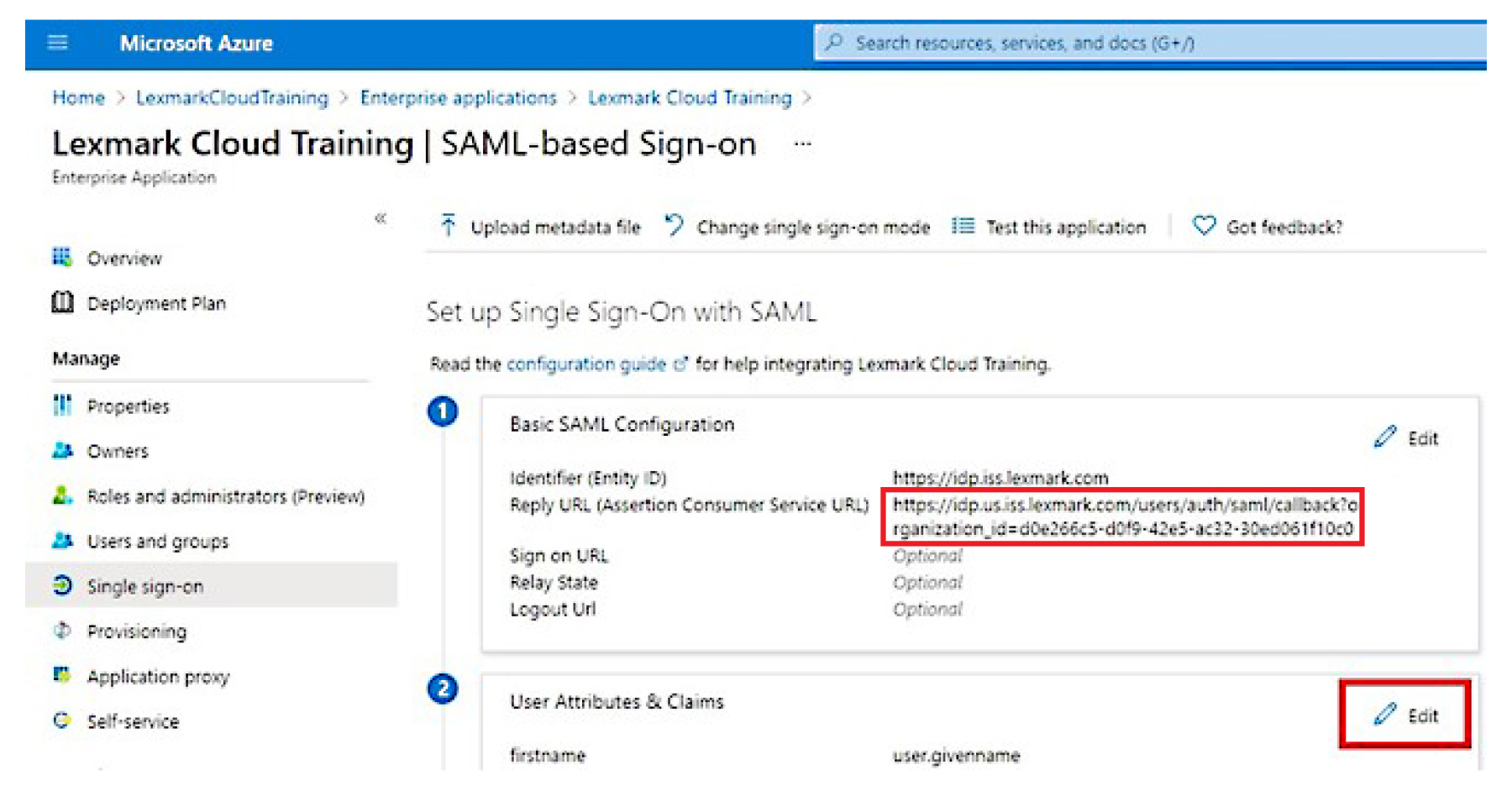
W sekcji Atrybuty użytkownika i oświadczenia kliknij przycisk Edytuj.
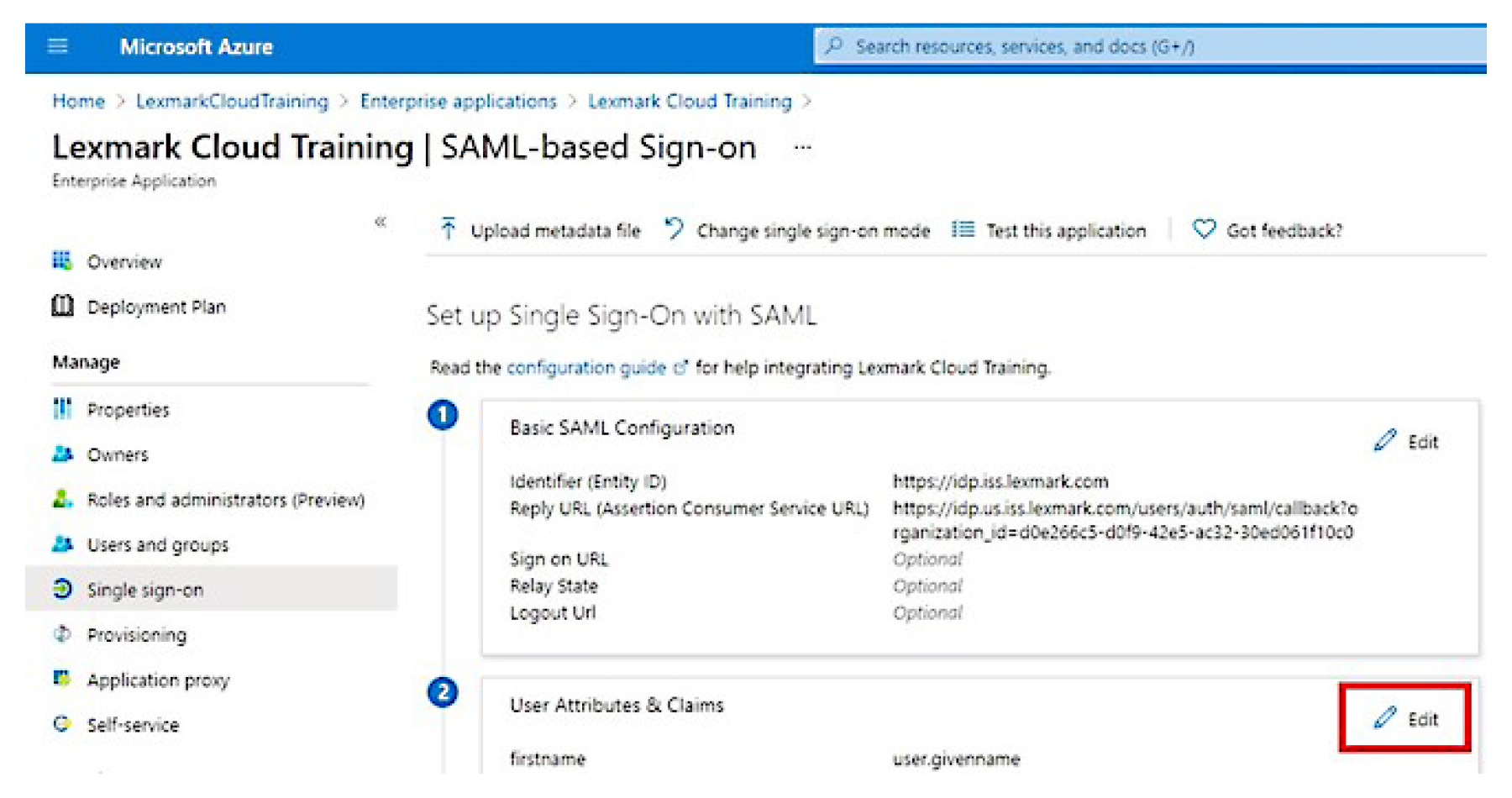
Kliknij przycisk Dodaj nowe oświadczenie, a następnie wpisz nazwę i źródło każdego oświadczenia.
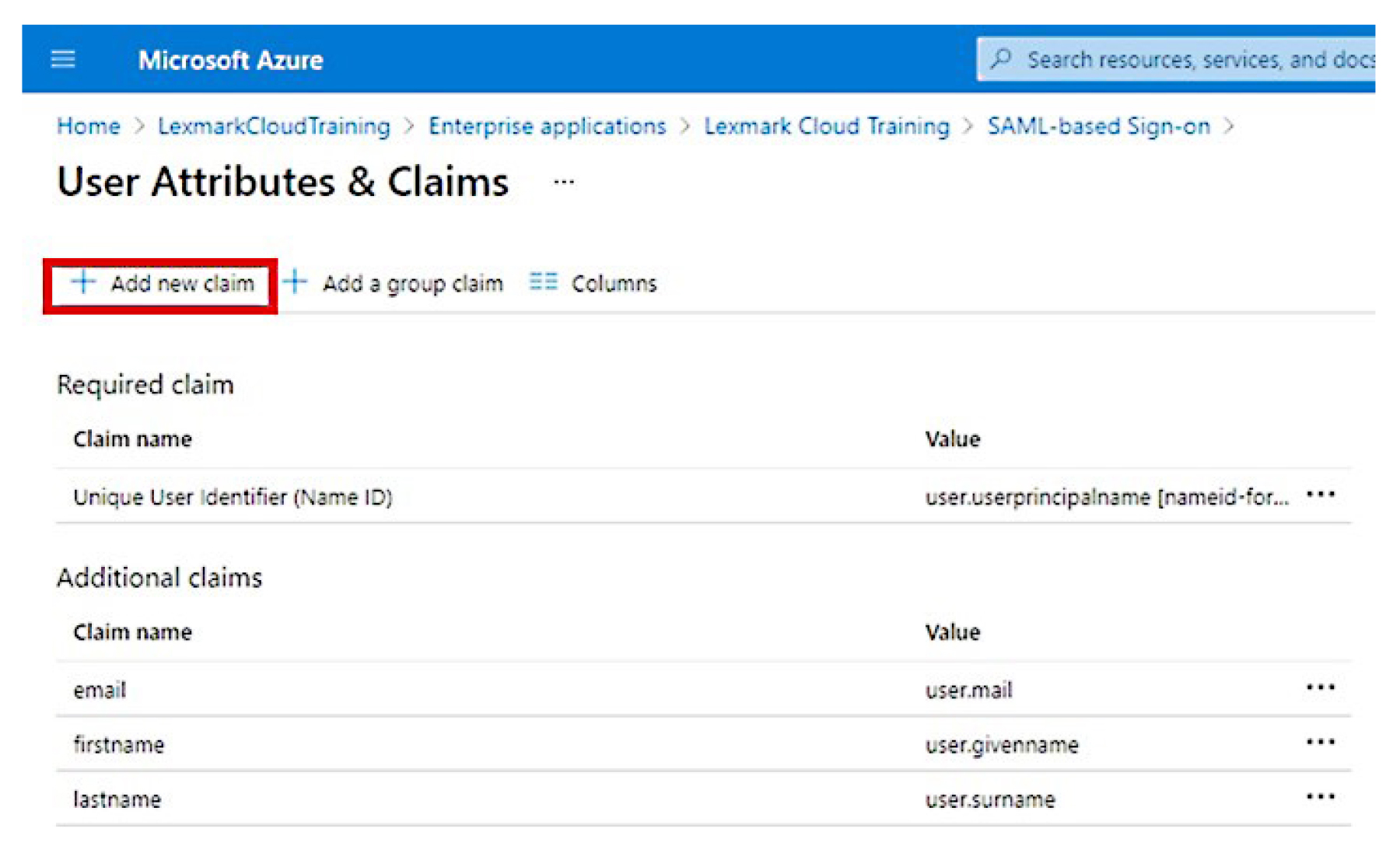
W sekcji Certyfikat podpisywania SAML wykonaj poniższe czynności:
Pobierz certyfikat Base64.
Skopiuj adresy URL logowania i wylogowania.
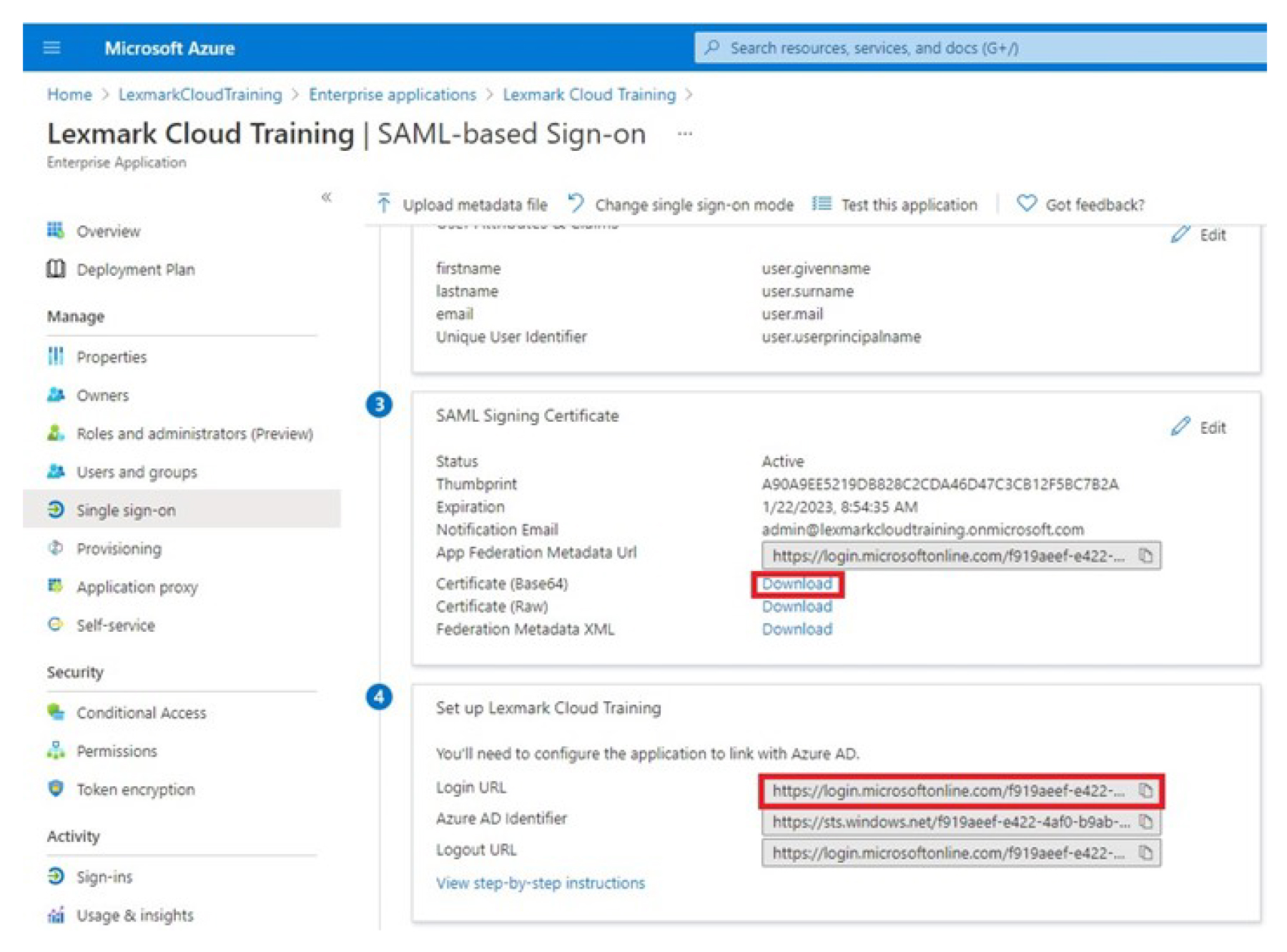
W zależności od konfiguracji systemu Azure należy przypisać użytkowników do utworzonej aplikacji dla przedsiębiorstw.
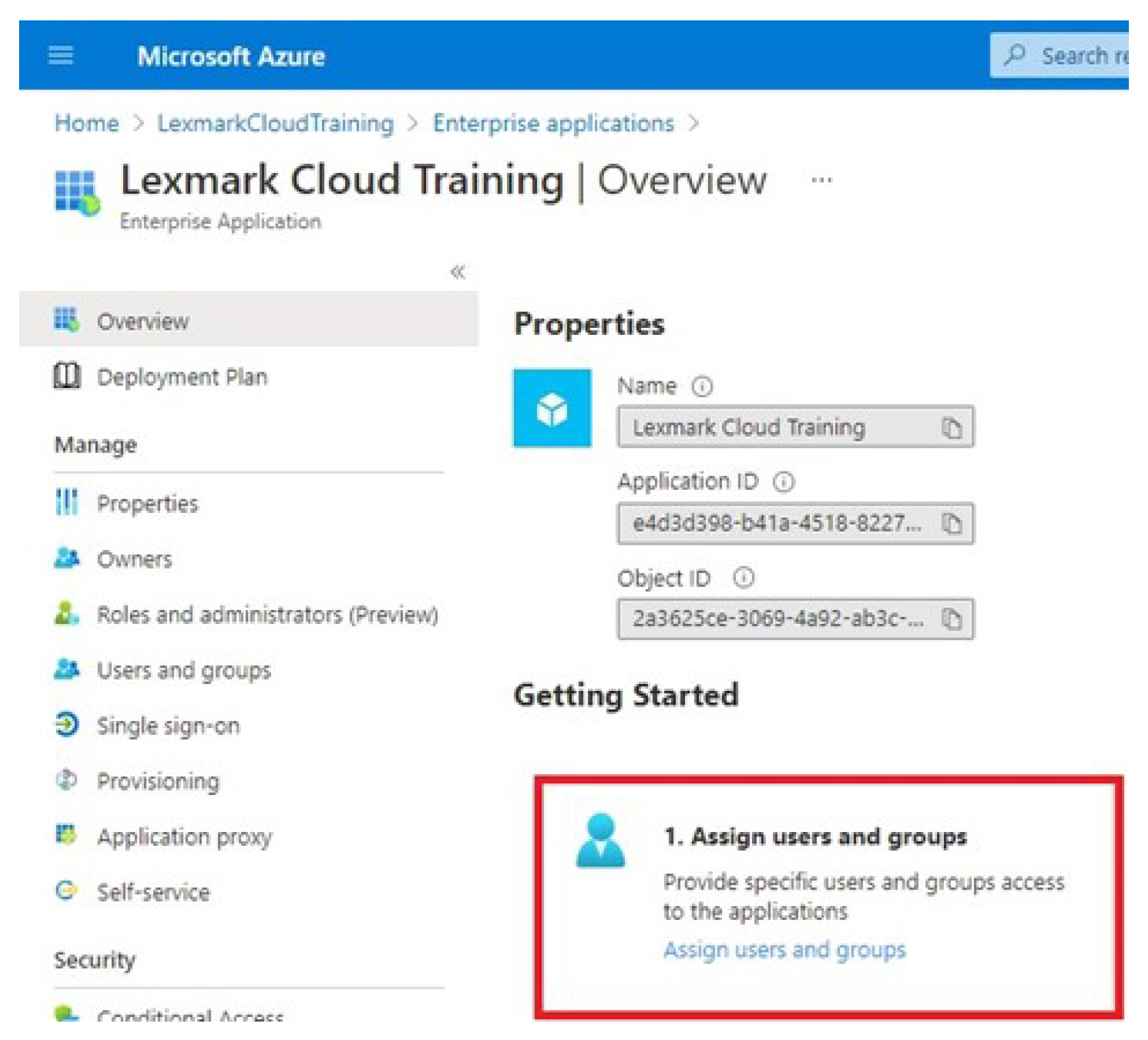
Zapisz ustawienia.